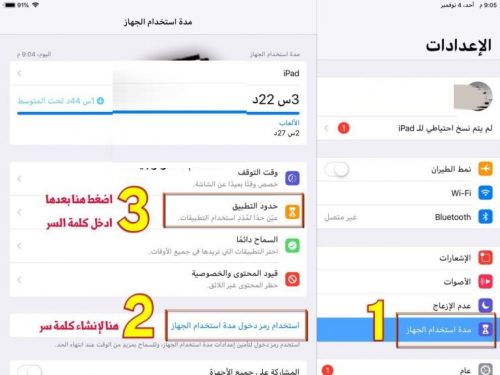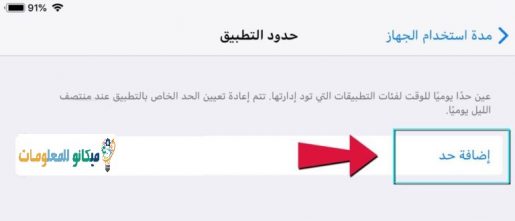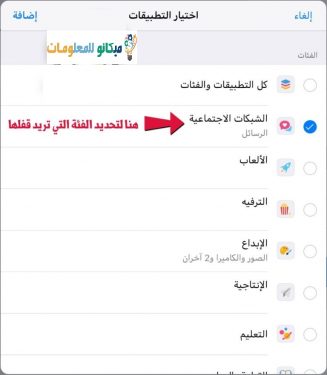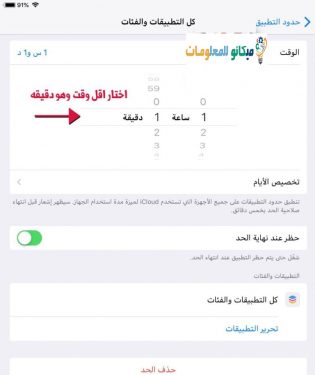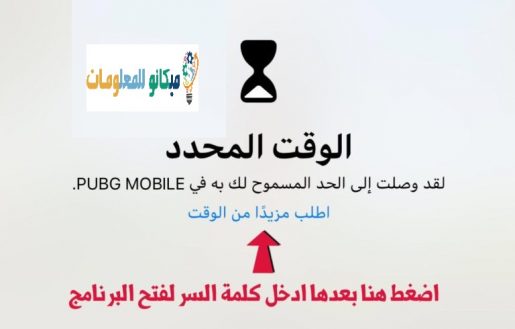Jak zablokować aplikacje hasłem dla iPhone'a bez żadnych programów
Zablokuj gry i aplikacje na iPhonie bez programów na stałe, tylko poprzez ustawienia w telefonie.
Przydatne w tym artykule jest to, że nie używasz aplikacji do blokowania gier i aplikacji, a to oszczędza trochę miejsca w telefonie i niewiele programów, dzięki czemu telefon jest w dobrym stanie, gdy zwiększasz aplikacje na telefonach, momentami się zacina
Metoda jest bardzo prosta Nie potrzebujesz żadnego oprogramowania ani jailbreak Po prostu wykonaj następujące kroki ze zdjęciami:
Jak zablokować aplikacje hasłem na iPhone'a
Wielu z nas może korzystać z niektórych aplikacji, które mogą zawierać poufne informacje, które chcesz chronić
Oczywiście wiele osób korzysta z aplikacji chroniących hasłem, które można łatwo ominąć lub trudno zapomnieć, dlatego najlepszym rozwiązaniem jest zamykanie aplikacji iPhone'a za pomocą Touch ID, z którego bez problemu można korzystać w telefonie i w ten sposób gwarantuje, że wszystkie informacje zawarte w twoich aplikacjach są chronione z całą łatwością, a my dowiedzieliśmy się w innych artykułach o najlepszym oprogramowaniu do blokowania aplikacji na iPhone'a za darmo, a także dowiedzieliśmy się, jak blokować zdjęcia na iOS za pomocą najlepszego oprogramowania do blokowania zdjęć na iPhone'a, ale w tym artykule dowiemy się o Jak ustawić hasło do aplikacji na iPhonie, a także jak wyświetlić przycisk Home na iPhonie
Najpierw odblokuj telefon i przejdź do Ustawienia
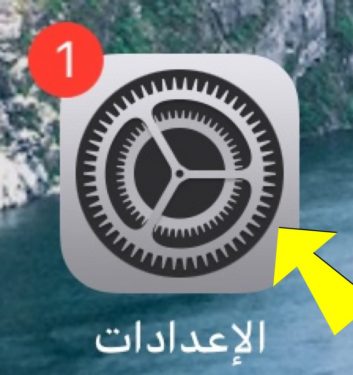
Następnie wybierz Lista Czas użytkowania urządzeniaI hasło musi być utworzone, jak pokazano na obrazku:
Po tym naciśnij Dodaj limit
Następnie wybierz "portale społecznościowe"
WybieraćCzas, w którym chcesz zamknąć aplikację, czy to za godzinę, czy za dzień.
Ta wiadomość pojawi się, gdy wygaśnie wybrany przez Ciebie okres blokady aplikacji.
* Możesz także ponownie zmienić czas, klikając
„Poproś o więcej czasu” *
Jak wyświetlić przycisk Home na ekranie iPhone'a i nim sterować?
Przejdź do menu ustawień
Następnie wybierz ogólne słowo
Następnie wybierz tutaj: Dostępność dla osób o specjalnych potrzebach
Następnie przewiń trochę w dół i wybierz Wspomagający dotyk, a obok niego znajdziesz słowo „Zatrzymany”, jak na poniższym obrazku
Następnie uruchom tę opcję, jak wskazano przed tobą na poniższym obrazku
Tutaj na iPhonie pokazano pływający przycisk
Do zobaczenia w innych wyjaśnieniach
Powiązane artykuły, o których wiesz, że mogą Ci się przydać